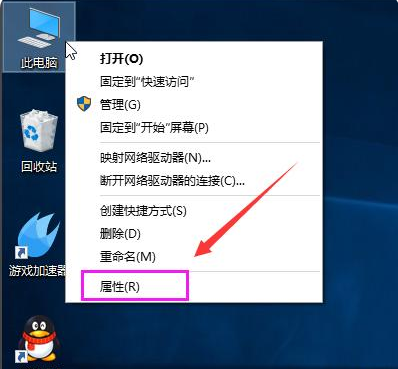云骑...
装win10系统也成为时代潮流的发展,错过免费升级win10的小伙伴也不用着急,用云骑士U盘重装,照样可以体验win10系统,今天小编来告诉大家云骑士U盘装win10系统的教程.
云骑士U盘装win10系统教程:
1.首先我们下载好以后打开云骑士装机大师,打开后云骑士会自动配置用户的电脑信息,开始选择启动U盘界面。并且在电脑上插入我们的U盘。

2.进入了选择系统的界面,在这里可以看到有windows xp windows7 windows8 windows10各种版本的选项,这里我们选择windows10系统,在选项中有各版本的系统给供用户选择,我们选择安装家庭版64位系统,然后点击开始制作即可。

3.制作U盘启动盘需要清除所选U盘的所有文件,若有资料,则先自行备份文件再开始制作。备份完成后回到制作画面,点击确定。

4.然后云骑士就开始进行系统的下载。同时,若想换一个系统下载,则可以点击取消制作,进行取消更换。在这里下载的系统文件较大,请大家耐心等待。

教你win10电脑的流氓软件隐藏起来了找不到怎么办
有网友在使用win10电脑的时候不小心下载安装了流氓软件,每次都电脑后台自动运行,但是流氓软件隐藏起来了找不到怎么办.要怎样找出流氓软件?下面小编就教下大家win10找出隐藏的流氓软件的方法.
5.制作完成后可以点击预览查看,模拟U盘启动界面。我们记下云骑士界面提示的U盘启动快捷键。重启电脑操作。

6.在电脑启动过程中,长按启动快捷键,进入U盘启动,若有Please select boot device选择界面,则选择UEFI的USB启动项。进入系统引导选项界面,选择Windows 10 PE进入系统当中。

7.进入系统后,云骑士软件打开搜索系统镜像,找到镜像,点击安装即可。准备安装界面中无需更改,点击开始安装,选择继续。等待安装完成就好了。

8.安装完成后,我们拔除U盘,点击立即重启选项。

9.最后我们无需操作,耐心等待系统安装即可。安装完成后,电脑进入系统即完成重装。

以上就是云骑士U盘装win10系统教程的内容,需要的小伙伴可以按照上述方法进行win10安装操作,希望能帮助到大家。
以上就是电脑技术教程《云骑士U盘装win10系统的步骤教程》的全部内容,由下载火资源网整理发布,关注我们每日分享Win12、win11、win10、win7、Win XP等系统使用技巧!win10怎么设置任务栏自动变色的详细教程
大家看自己win10电脑上的任务栏颜色始终一成不变是黑色的,有点审美疲劳.win10怎么设置任务栏自动变色呢?小编今天就教大家win10怎么设置任务栏自动变色的详细教程!